Kuinka parantaa Facebook-tilisi turvallisuutta?
Sekalaista / / November 28, 2021
Onko Facebook-tilisi suojattu? Jos ei, saatat menettää tilisi hakkereille. Jos et halua tämän tapahtuvan, sinun on varmistettava, että Facebook-tilisi on turvallisempi noudattamalla tätä artikkelia.
Sosiaalisen median kahvoista on tullut merkittävä osa jokaisen elämää ja me kaikki näytämme yli puolet elämästämme sosiaalisessa mediassa. Sosiaaliset alustat, kuten Facebook, ovat aina hallinneet markkinoita läsnäolollaan. Mutta on useita tapauksia, joissa käyttäjien tilit hakkeroidaan lievän huolimattomuuden vuoksi.

Facebook on tarjonnut käyttäjilleen useita suojausominaisuuksia tietovarkauksien välttämiseksi. Nämä ominaisuudet takaavat käyttäjän tietojen turvallisuuden ja estävät helpon pääsyn heidän tietoihinsa. Seuraavien vaiheiden avulla voit suojata Facebook-tilisi yleisiltä uhilta.
Sisällys
- Kuinka tehdä Facebook-tilistäsi turvallisempi
- Vaihe 1: Valitse vahva salasana
- Vaihe 2: Käytä kirjautumishyväksyntää
- Vaihe 3: Ota sisäänkirjautumisilmoitukset käyttöön
- Vaihe 4: Tarkista sovellukset tai verkkosivustot, joilla on lupa käyttää Facebook-tiliäsi
- Vaihe 5: Suojattu selaus
Kuinka tehdä Facebook-tilistäsi turvallisempi
Eri menetelmät, joilla voit suojata Facebook-tilisi varastamista vastaan tai estää henkilökohtaisten ja yksityisten tietojesi varkaudet, on lueteltu alla:
Vaihe 1: Valitse vahva salasana
Kun luot Facebook-tilin, sinua pyydetään luomaan salasana, jotta seuraavan kerran kirjautuessasi sisään tilisi uudelleen, voit käyttää rekisteröityä sähköpostiosoitetta ja aiemmin luotua salasanaa kirjautuaksesi sisään tili.
Vahvan salasanan asettaminen on siis ensimmäinen askel Facebook-tilisi turvallisuuden parantamisessa. Suojatun salasanan on täytettävä alla mainitut ehdot:
- Sen tulee olla vähintään 2–14 merkkiä pitkä
- Sen tulee sisältää sekoitusmerkkejä, kuten aakkosnumeerisia
- Salasanassasi ei saa olla henkilökohtaisia tietoja
- Olisi parasta, jos käyttäisit uutta salasanaa etkä sitä, jota olet aiemmin käyttänyt muilla tileillä
- Voit ottaa avun a salasanageneraattori tai johtaja valitaksesi suojatun salasanan
Joten jos olet luomassa tiliä ja haluat asettaa salasanan, noudata alla mainittuja ohjeita:
1.Avaa Facebook linkin kautta facebook.com. Alla näkyvä sivu avautuu:

2. Syötä tiedot, kuten etunimi, sukunimi, matkapuhelinnumero tai sähköpostiosoite, salasana, syntymäpäivä, sukupuoli.
Huomautus: Luo uusi salasana yllä mainittujen ehtojen mukaisesti ja tee turvallinen ja kestävä salasana.
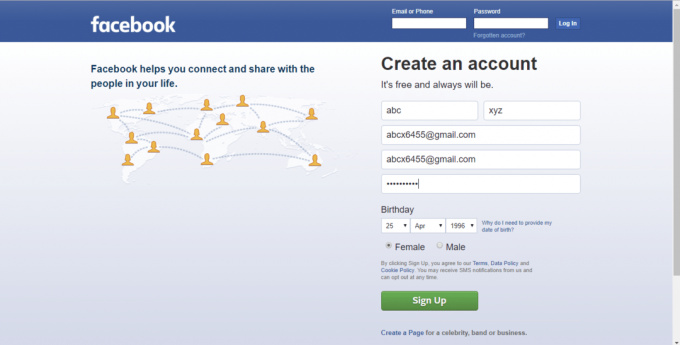
3. Kun olet täyttänyt tiedot, napsauta Kirjaudu -painiketta.

4.Security check -valintaikkuna tulee näkyviin. Valitse ruutu vieressä En ole robotti.
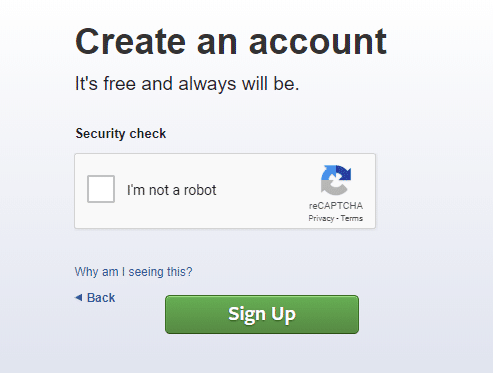
5. Napsauta uudelleen Kirjaudu -painiketta.
6. Sinua pyydetään vahvistamaan sähköpostiosoitteesi.
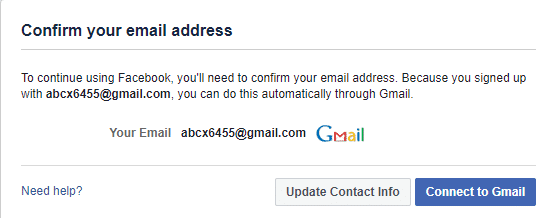
7.Avaa Gmail-tilisi ja vahvista se.
8. Tilisi vahvistetaan ja napsauta OK -painiketta.

Kun olet suorittanut yllä mainitut vaiheet, Facebook-tilisi luodaan suojatulla salasanalla.
Mutta jos sinulla on jo Facebook-tili ja haluat vaihtaa salasanasi turvataksesi sen, noudata alla mainittuja ohjeita:
1.Avaa Facebook linkin avulla facebook.com, Alla näkyvä sivu avautuu.

2.Kirjaudu sisään Facebook-tilillesi kirjoittamalla oma sähköpostiosoite tai puhelinnumero ja Salasana napsauta sitten Kirjaudu sisään -painiketta salasanaruudun vieressä.

3. Facebook-tilisi avautuu. Valitse asetukset vaihtoehto oikeasta yläkulmasta avattavasta valikosta.

4.Asetussivu avautuu.

5. Napsauta Turvallisuus ja kirjautuminen vaihtoehto vasemmasta paneelista.

6. Napsauta Kirjaudu sisään -kohdassa Vaihda salasana.

7.Syötä nykyinen salasana ja uusi salasana.
Huomautus: Luomasi uuden salasanan tulee olla turvallinen luo salasana joka noudattaa mainittuja ehtoja edellä ja luo vahva ja turvallinen salasana.
8.Jos saat a keltainen rasti merkki uuden salasanasi alapuolella, se tarkoittaa, että salasanasi on vahva.
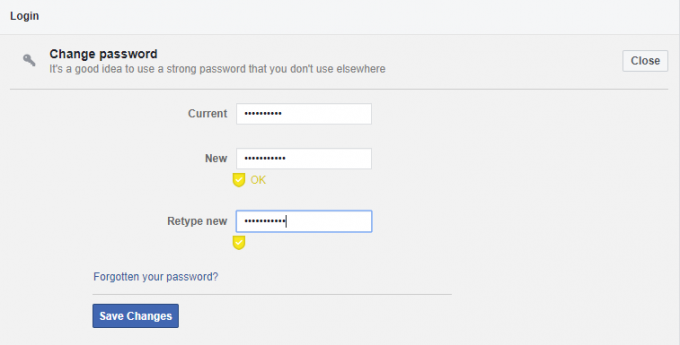
9. Napsauta Tallenna muutokset.
10.Saat valintaikkunan, joka vahvistaa salasanan vaihtamisen. Valitse mikä tahansa vaihtoehto ruudusta ja napsauta sitten Jatkaa -painiketta tai napsauta X-painike oikeasta yläkulmasta.
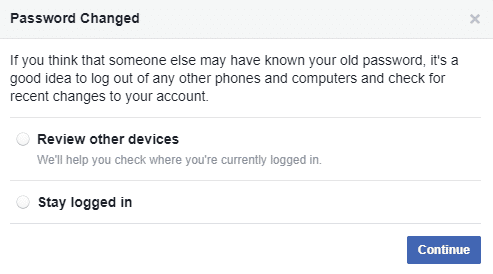
Kun olet suorittanut vaiheet, Facebook on nyt turvallisempi, koska olet vaihtanut salasanasi turvallisempaan.
Lue myös: Piilota Facebook-kaveriluettelosi kaikilta
Vaihe 2: Käytä kirjautumishyväksyntää
Vahvan salasanan asettaminen tai luominen ei riitä parantamaan Facebook-tilisi turvallisuutta. Facebook on lisännyt uuden kaksivaiheisen todennusominaisuuden, joka on nimeltään "Kirjautumishyväksynnät" ja joka voi osoittautua hyödylliseksi turvallisemman Facebook-tilin luomiseksi.
Sinun on otettava tämä ominaisuus käyttöön, jos haluat tehdä Facebook-tilisi turvallisemmaksi. Voit ottaa tämän ominaisuuden käyttöön seuraavasti:
1.Avaa Facebook linkin avulla facebook.com. Alla näkyvä sivu avautuu.

2.Kirjaudu sisään Facebook-tilillesi antamalla sähköpostiosoitteesi tai puhelinnumerosi ja salasanasi. Napsauta nyt Kirjautumispainike.

3. Facebook-tilisi avautuu. Valitse asetukset vaihtoehto avattavasta valikosta.

4.Asetukset-sivu Aukeaa.

5. Napsauta Turvallisuus ja kirjautuminen vaihtoehto vasemmasta paneelista.
6.Alle Kaksivaiheinen todennus, Klikkaa Muokata -painiketta U: n vieressäkatso kaksivaiheinen todennusvaihtoehto.

7. Napsauta Aloittaa.

8. Näyttöön tulee valintaikkuna, jossa sinua pyydetään valitse suojausmenetelmä, ja sinulle annetaan kaksi vaihtoehtoa joko Tekstiviesti tai Todennussovellus.
Huomautus: Jos et halua lisätä puhelinnumeroasi Facebookiin, valitse toinen vaihtoehto.

9. Kun olet valinnut yhden vaihtoehdon, napsauta Seuraava -painiketta.
10. Seuraavassa vaiheessa sinun on annettava puhelinnumerosi, jos olet valinnut sen Tekstiviesti vaihtoehto. Syötä puhelinnumero ja napsauta Seuraava -painiketta.
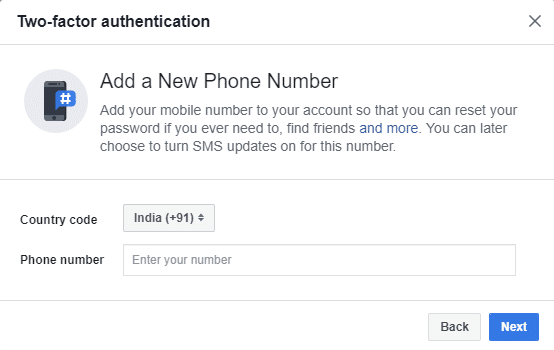
11. Puhelinnumeroosi lähetetään vahvistuskoodi. Kirjoita se sille varattuun tilaan.
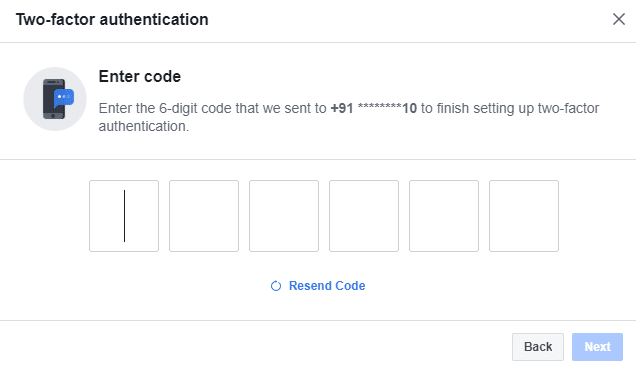
12. Kun olet syöttänyt koodin, napsauta Seuraava -painiketta ja sinun kaksivaiheinen todennusn aktivoituu. Nyt aina kun kirjaudut sisään Facebookiin, saat aina vahvistuskoodin vahvistettuun puhelinnumeroosi.
13.Mutta jos olet valinnut Todennussovellus Tekstiviestin sijaan sinua pyydetään määrittämään kaksivaiheinen todennus millä tahansa kolmannen osapuolen sovelluksella. Skannaa QR-koodi kolmannen osapuolen sovelluksella, jota haluat käyttää todennussovelluksena.
Huomautus: Jos kolmannen osapuolen sovellus ei ole saatavilla QR-koodin skannaamiseen, voit myös kirjoittaa QR-koodin viereiseen ruutuun annetun koodin.

14. Jälkeen skannaamalla tai syöttämällä koodia, Klikkaa Seuraava -painiketta.
15. Sinua pyydetään antamaan todennussovelluksessasi saamasi koodi.

16. Kun olet syöttänyt koodin, napsauta Seuraava -painiketta ja kaksivaiheinen todennus on aktivoitu.
17. Nyt, kun kirjaudut sisään Facebookiin, saat vahvistuskoodin valitsemaasi todennussovellukseen.
Vaihe 3: Ota sisäänkirjautumisilmoitukset käyttöön
Kun otat kirjautumishälytykset käyttöön, saat ilmoituksen, jos joku muu yrittää kirjautua tilillesi tunnistamattomalla laitteella tai selaimella. Sen avulla voit myös tarkistaa koneet, joihin olet kirjautunut, ja jos saat selville, että jokin niistä lueteltuja laitteita ei tunnisteta, voit heti kirjautua ulos tililtäsi kyseiseltä laitteelta etänä.
Mutta käyttääksesi kirjautumishälytyksiä, sinun on ensin otettava ne käyttöön. Voit sallia kirjautumishälytykset seuraavasti:
1.Avaa Facebook linkin avulla facebook.com. Alla näkyvä sivu avautuu.

2.Kirjaudu sisään Facebook-tilillesi käyttämällä tiliäsi sähköpostiosoite tai puhelinnumero ja salasana. Napsauta seuraavaksi Kirjautumispainike salasanaruudun vieressä.

3. Facebook-tilisi avautuu. Valita asetukset oikean yläkulman pudotusvalikosta.

4. Napsauta Asetukset-sivulla -kuvaketta Turvallisuus ja kirjautuminen vaihtoehto vasemmasta paneelista.

5.Alle Lisäsuojauksen asettaminen, Klikkaa Muokata -painiketta vieressä Saat hälytyksiä tunnistamattomista kirjautumisista vaihtoehto.
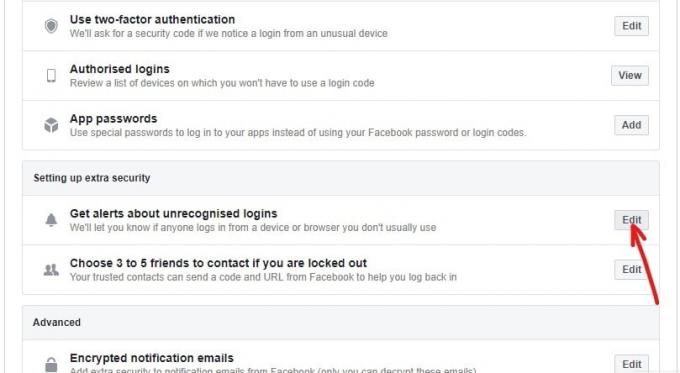
6. Nyt sinulla on neljä hankintavaihtoehtoa ilmoituksia. Nämä neljä vaihtoehtoa on lueteltu alla:
- Hanki ilmoituksia Facebookissa
- Vastaanota ilmoituksia Messengerissä
- Saat ilmoitukset rekisteröityyn sähköpostiosoitteeseen
- Voit myös lisätä puhelinnumerosi saadaksesi ilmoituksia tekstiviesteinä
7. Valitse jokin annetuista vaihtoehdoista saadaksesi ilmoitukset. Voit valita vaihtoehdon napsauttamalla valintaruutu sen vieressä.
Huomautus: Voit myös valita useampi kuin yksi vaihtoehto saada ilmoituksia.

8. Kun olet valinnut haluamasi vaihtoehdon, napsauta Tallenna muutokset -painiketta.

Kun olet suorittanut yllä mainitut vaiheet, sinun Kirjautumishälytykset aktivoituvat.
Jos haluat tarkistaa, millä laitteilla tilisi on kirjautunut, seuraa alla olevia ohjeita:
1. Valita asetukset oikeassa yläkulmassa olevasta pudotusvalikosta.

2. Navigoida johonkin Turvallisuus ja kirjautuminen sitten alla "Missä olet kirjautuneena -vaihtoehto," näet kaikkien laitteiden nimet missä tilisi on kirjautunut sisään.
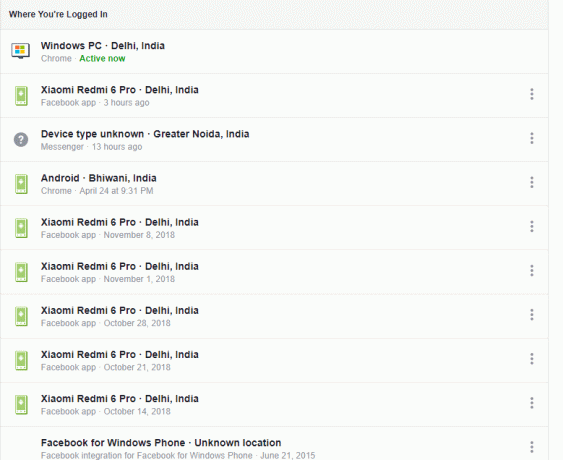
3. Jos näet an tunnistamaton laite, sitten voit kirjautua ulos kyseiseltä laitteelta napsauttamalla kolmen pisteen kuvake laitteen vieressä.
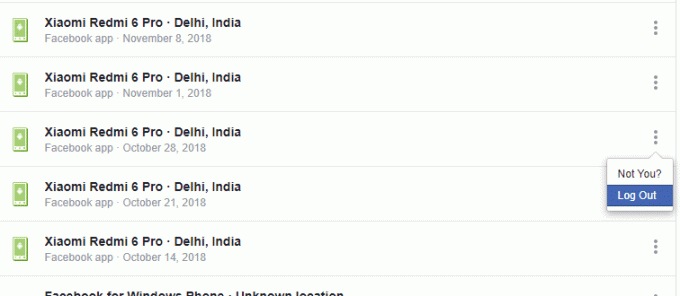
4. Jos et halua tarkistaa jokaista laitetta, niin sinä kirjautua ulos kaikista laitteista napsauttamalla Kirjaudu ulos kaikista istunnoista -vaihtoehto.

Vaihe 4: Tarkista sovellukset tai verkkosivustot, joilla on lupa käyttää Facebook-tiliäsi
Joskus, kun käytät sovellusta tai verkkosivustoa, sinua pyydetään kirjautumaan sisään luomalla uusi tili tai kirjautumaan sisään Facebook-tililläsi. Tämä johtuu siitä, että tällaisilla sovelluksilla tai verkkosivustoilla on oikeus käyttää Facebook-tiliäsi. Mutta nämä sovellukset ja sivustot voivat toimia keinona varastaa yksityisiä tietojasi.
Voit välttää tämän valitsemalla mitkä sovellukset tai verkkosivustoja voi käyttää Facebook-tiliäsi. Poista epäilyttävät sovellukset tai verkkosivustot seuraavasti:
1. Avata Facebook linkin avulla www.facebook.com. Alla näkyvä sivu avautuu.

2. Sinun täytyy kirjaudu sisään Facebook-tilillesi syöttämällä omasi sähköpostiosoite tai puhelinnumero ja salasana.

3. Facebook-tilisi avautuu. Valita asetukset oikeassa yläkulmassa olevasta avattavasta valikosta.

4. Napsauta Asetukset-sivulla Sovellukset ja verkkosivustot vaihtoehto vasemmasta paneelista.
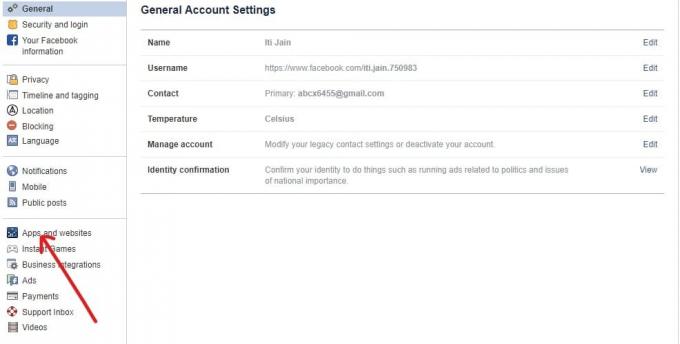
5. Näet kaikki aktiiviset sovelluksia ja verkkosivustoja jotka käyttävät Facebook-tiliäsi kirjautumistilinä.
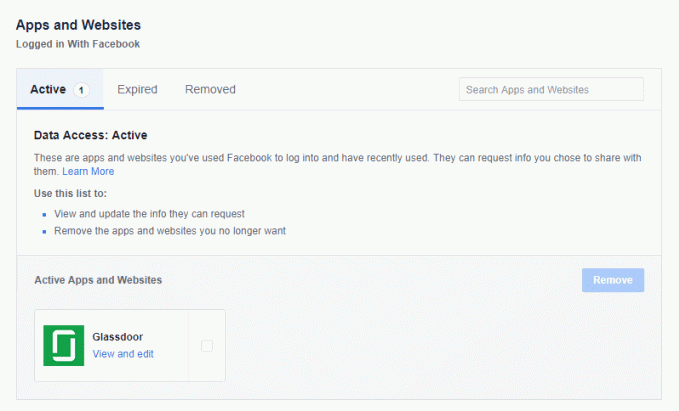
6. Jos haluat poista mikä tahansa sovellus tai verkkosivusto, Valitse ruutu sen vieressä sovellus tai verkkosivusto.
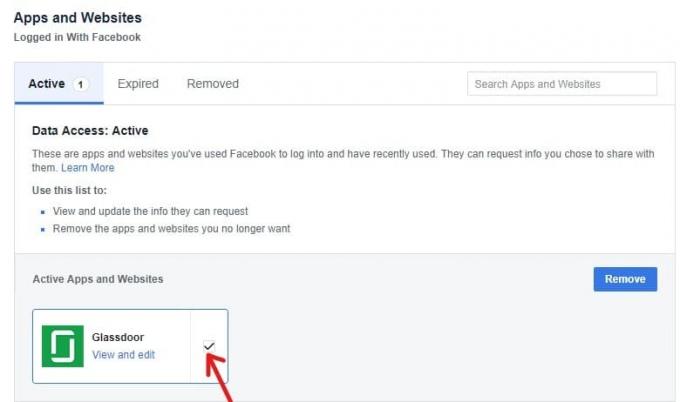
7. Napsauta lopuksi -kuvaketta Poista -painiketta.

8. Kun olet suorittanut yllä mainitut vaiheet, kaikki sovellukset tai verkkosivustot, jotka olet valinnut poistettavaksi, poistetaan.
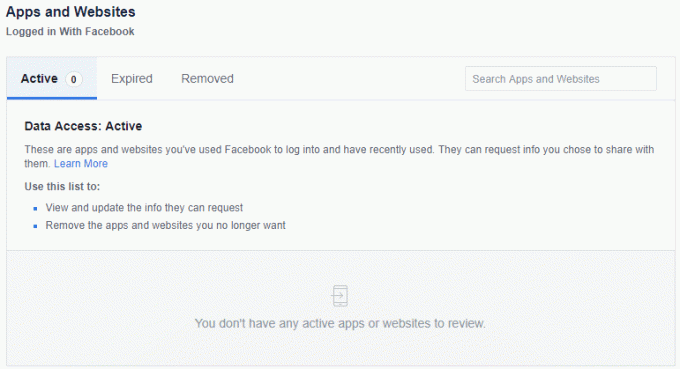
Vaihe 5: Suojattu selaus
Suojatulla selauksella on tärkeä rooli Facebook-tilisi turvaamisessa. Ottamalla käyttöön suojatun selauksen selaat Facebookia suojatulla selaimella, mikä auttaa sinua pitämään Facebook-tilisi suojattuna roskapostittajilta, hakkereilta, viruksilta ja haittaohjelmilta.
Sinun on otettava suojattu selain käyttöön noudattamalla alla mainittuja ohjeita:
1.Avaa Facebook linkin avulla www.facebook.com. Alla näkyvä sivu avautuu.

2. Sinun täytyy Kirjaudu sisään Facebook-tilillesi kirjoittamalla omasi sähköpostiosoite tai puhelinnumero ja salasana.

3. Facebook-tilisi avautuu. Valita asetukset oikeasta yläkulmasta avattavasta valikosta.

4. Napsauta Turvallisuusvaihtoehto vasemmasta paneelista.
5.Valintamerkki Suojattu selaus -vaihtoehto ja napsauta sitten Tallenna muutokset -painiketta.
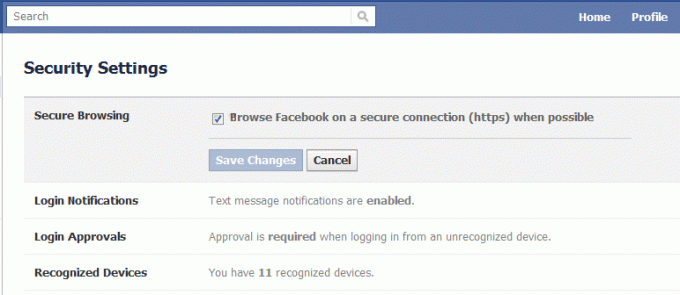
Kun olet suorittanut kaikki vaiheet, Facebook-tilisi avautuu aina suojatussa selaimessa.
Suositus: Lopullinen opas Facebookin tietosuoja-asetusten hallintaan
Siinä kaikki, toivottavasti tästä artikkelista oli apua ja nyt pystyt siihen tehdä Facebook-tilisi turvallisemmaksi suojellakseen sitä hakkereilta.

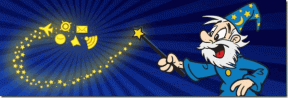

![11 parasta Ant-Man and the Wasp -taustakuvaa [HD ja 4K]](/f/9411a97e990eb0ac19c37020eff45073.jpg?width=288&height=384)